win10更新并關(guān)機(jī)的禁止方法
想必許多用戶都將系統(tǒng)升級(jí)至了Win10的操作系統(tǒng),雖然win10提供了更加強(qiáng)大與完善的功能,但是目前在使用的過程中進(jìn)程出現(xiàn)許多的問題與bug,而據(jù)部分用戶反映,在我們進(jìn)行關(guān)機(jī)時(shí),發(fā)現(xiàn)并沒有“關(guān)機(jī)”選項(xiàng),只有“更新并關(guān)機(jī)”,如果我們選擇此選項(xiàng),需要進(jìn)行相應(yīng)的更新后才能關(guān)閉計(jì)算機(jī),浪費(fèi)了我們寶貴的時(shí)間,許多用戶不知道該如何解決這一問題,今天就為用戶帶來win10取消“更新并關(guān)機(jī)”的方法,有需要的用戶趕緊來了解一下吧!
 方法/步驟
方法/步驟1、首先,我們?cè)谧烂嫔洗蜷_小娜,然后搜索并打開“Show or Hide Updates” ,此進(jìn)程用于解決并預(yù)防計(jì)算機(jī)問題,點(diǎn)擊下一步后自動(dòng)進(jìn)行檢測(cè)。

2、當(dāng)此應(yīng)用檢測(cè)完成后,我們點(diǎn)擊“Hide Updates”按鈕;
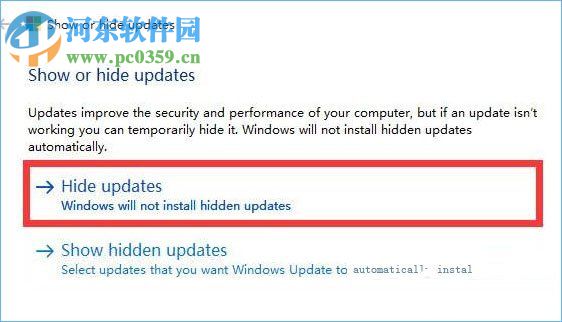
3、接著,我們進(jìn)入Hide Update的窗口界面,我們勾選以下的所有選項(xiàng),然后點(diǎn)擊下一步;
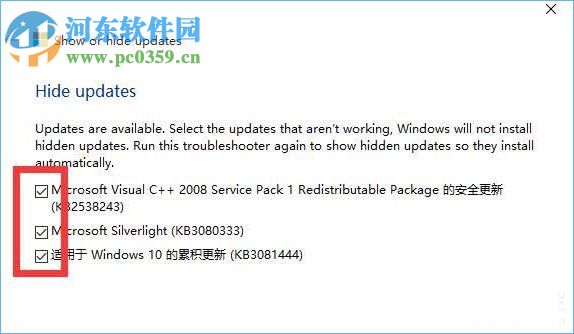
4、接著,我們等待“Show or Hide Updates”強(qiáng)制關(guān)閉“windows更新”,并等待完成。
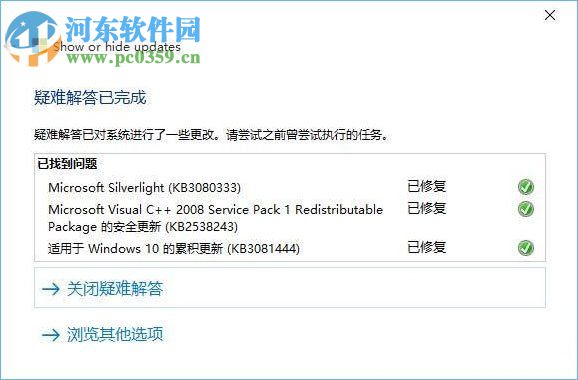
5、接著,我們通過快捷組合鍵“Win+R”呼出“運(yùn)行”窗口,然后在“打開”一欄中輸入:services.msc ,然后點(diǎn)擊“確定”;
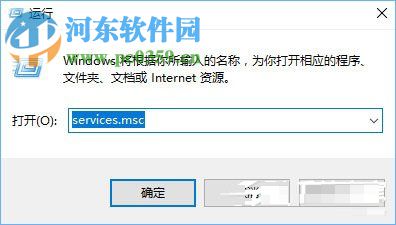
6、呼出“服務(wù)”窗口后,我們?cè)?ldquo;服務(wù)(本地)”選項(xiàng)中找到并點(diǎn)擊“Windows Update”。
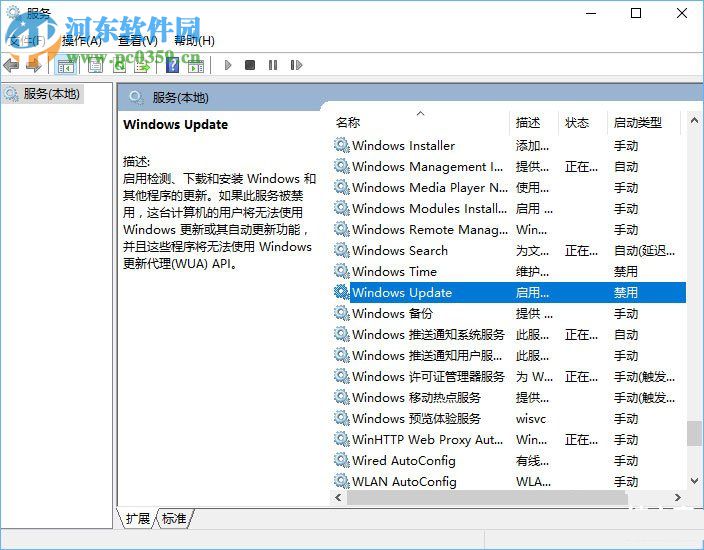
7、接著呼出Windows Update的屬性界面,我們?cè)诔R?guī)選項(xiàng)卡中選擇“常規(guī)”,然后將啟動(dòng)類型改為“禁用”,接著我們?cè)谟蚁陆侵悬c(diǎn)擊應(yīng)用,然后再點(diǎn)擊“確定”即可。
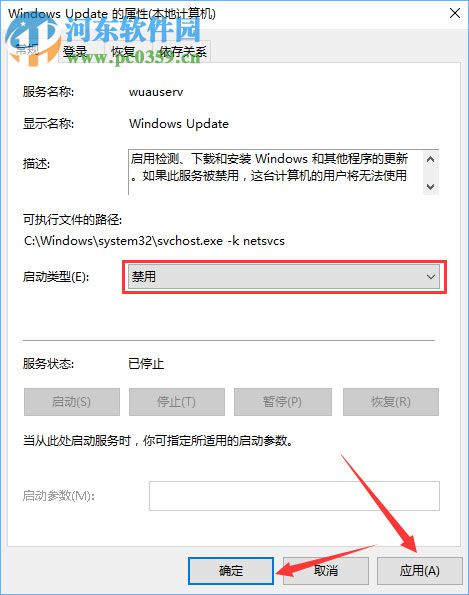
以上的Win10關(guān)閉更新并關(guān)機(jī)的操作方法,遇到此問題的用戶可以按照上述方法進(jìn)行關(guān)閉。
相關(guān)文章:

 網(wǎng)公網(wǎng)安備
網(wǎng)公網(wǎng)安備